首页 > Google Chrome网页视频播放卡顿的解决方案
Google Chrome网页视频播放卡顿的解决方案
来源:Google Chrome官网时间:2025-07-12
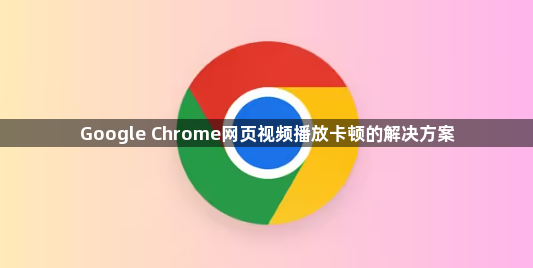
1. 优化网络连接:确保网络稳定且速度足够快,可通过关闭其他占用网络带宽的设备或应用程序来优化网络环境。同时,也可以考虑更换网络,比如从Wi-Fi切换到有线网络,看是否能改善视频播放的效果。若使用移动数据网络,尽量选择信号强的地方。如果是多人共用有限带宽的网络环境,可尝试在网络空闲时段观看视频。
2. 清理浏览器缓存和Cookies:长时间未清理的浏览器缓存和Cookies可能会影响浏览器性能,导致视频播放不流畅。打开Chrome浏览器,在地址栏中输入“chrome://settings/clearBrowserData”,进入清除浏览数据页面。在这里,选择要清除的内容,包括浏览历史记录、下载记录、缓存等,时间范围可以根据需要选择“全部时间”或“过去一小时”等,然后点击“清除数据”按钮,等待清除过程完成。
3. 管理扩展程序:过多的扩展程序可能会占用系统资源,导致视频播放卡顿。点击右上角的扩展程序图标,进入扩展程序管理页面。仔细查看已安装的扩展程序,对于那些不常用或者可能影响性能的扩展,可以点击“删除”按钮将其移除。部分插件可能与视频播放功能产生冲突,导致卡顿,可逐个禁用插件,排查是否存在冲突的插件。
4. 调整硬件加速设置:在Chrome浏览器的设置页面中,找到“高级”选项,点击进入后选择“系统”。在这里,可以看到“使用硬件加速模式(如果可用)”的选项,如果当前是勾选状态且出现视频卡顿问题,可以尝试取消勾选,然后重启浏览器。若电脑硬件性能较好,也可尝试开启硬件加速功能,提升浏览器性能,但需注意部分情况下开启硬件加速也可能导致卡顿,可根据实际情况进行调整。
5. 检查系统资源占用情况:打开多个应用程序和标签页会消耗大量内存,当内存资源不足时,浏览器分配到的内存会减少,影响视频播放。可关闭不必要的应用程序和标签页,释放系统资源。若计算机配置较低,可考虑升级硬件,如增加内存、更换性能更好的显卡等。对于笔记本电脑,可以使用散热垫来降低温度,避免设备过热导致性能下降。
6. 更新浏览器和显卡驱动:确保Chrome浏览器和显卡驱动为最新版本,旧版本可能存在兼容性问题或性能缺陷,导致视频播放卡顿。可定期检查并更新浏览器和显卡驱动。
Chrome浏览器提供性能监控与优化功能,本教程分享操作技巧,帮助用户提升浏览速度和稳定性,实现高效流畅使用体验。
2025-08-27
讲解网页打开自动跳转到下载页面的成因与防止方法,提升用户访问网页的安全性与稳定性。
2025-07-20
google浏览器出现卡顿多由扩展插件冲突引起,教程提供插件排查与禁用策略,优化系统性能确保运行顺畅。
2025-10-15
详细指导用户如何导出Chrome浏览器插件的设置数据,支持多种备份方式,方便插件迁移或恢复,避免因重装或设备更换造成数据丢失,提高使用便利性。
2025-07-04
讲解下载谷歌浏览器旧版本方法及关闭自动升级的技巧,保障浏览器稳定性和兼容性。
2025-06-24
谷歌浏览器在视频播放时可通过优化设置提升清晰度和流畅度,用户结合适配插件和缓存管理方法能有效减少卡顿,让观影体验更为舒适稳定。
2025-08-30

